在IIS75中设置默认文档
在IIS75中设置默认文档
设置默认文档可使用户在访问该默认文档对应的页面时即使不输入页面名也能访问该文档。下面我们就一起来学学如何设置。
操作方法
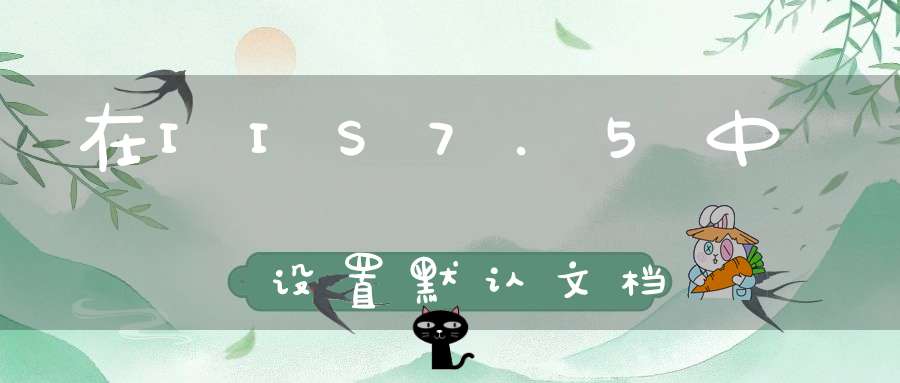
01第一种方法。选择“开始”→“控制面板”→“系统和安全”→“管理工具”→“Internet 信息服务(IIS)管理器”
02在网站的“功能视图”中双击“默认文档”→在呈现的对话框中输入默认文档的文件名。
03第二种方法。打开web应用程序中web.config配置文件,即网页文件夹中的web.config文件,用记事本打开。
04添加配置代码如下:
<!--配置IIS 7.5-->
<system.webServer>
<!—设置网站的默认文档-->
<defaultDocument>
<files>
<!—删除默认文档列表中的所有文件名-->
<clear/>
<!—添加Default.aspx 到默认文档列表-->
<add value=”Default.aspx”/>
</files>
</ defaultDocument>
</system.webServer>
05添加完后点击“保存”即可。
IIS架设网站如何设置(详细)
一、服务器一般采用IIS或者Apache等,在Windows服务器我们一般采用IIS,通过控制面板来安装。具体做法为:
1.进入“控制面板”。
2.双击“添加或删除程序”。
3.单击“添加/删除Windows组件”。
4.在“组件”列表框中,双击“应用程序服务器”。
5.双击“Internet信息服务(IIS)”。
6.从中选择“万维网服务”及“文件传输协议(FTP)服务”。
7.双击“万维网服务”,从中选择“ActiveServerPages”及“万维网服务”等。
二、搭建好IIS后,接着设置Web服务器,具体做法为:
1.在“开始”菜单中选择“管理工具→Internet信息服务(IIS)管理器”。
2.在“Internet信息服务(IIS)管理器”中双击“本地计算机”。
3.右击“网站”,在弹出菜单中选择“新建→网站”,打开“网站创建向导”。
4.依次填写“网站描述”、“IP地址”、“端口号”、“路径”和“网站访问权限”等。最后,为了便于访问还应设置默认文档(Index.asp、Index.html).
上述设置和Windows2000Server网站设置基本相同,但此时Web服务还仅适用于静态内容,即静态页面能正常浏览,常用ActiveServerPages(ASP)功能没有被启用。所以还应在“Internet信息服务(IIS)管理器”的“Web服务扩展”中选择允许“ActiveServerPages”。
三、安装IIS
1、如系统中还未安装IIS服务器,可打开“控制面板”,然后单击启动“添加/删除程序”,在弹出的对话框中选择“添加/删除Windows组件”,在Windows组件向导对话框中选中“Internet信息服务(IIS)”,然后单击“下一步”,按向导指示,完成对IIS的安装。
四、配置网站
1、打开IIS管理器,“网站”右键,新建->网站
2、打开创建向导,继续“下一步”
3、网站描述,一般我们写网站域名,它是网站在IIS里面的标示(名称)
4、这里是比较关键的一步,IP地址一般设置“全部未分配”,这样有个好处:万一主机变动了IP,你不需要去IIS里面设置,只需要修改下域名解析就可以了。当然,如果你有多个IP,也可以为不同的网站指定不同的IP。端口一般为80,Web服务标准端口。主机头那里写你网站的域名,继续,下一步
5、设置网站文件的路径,建议将资料放在E盘,为“E:wwwroot”通过“浏览”选择,也可以直接输入。
6、设置,不同类型的网站设置不同的权限。静态页面只需要读取就可以了。
7、添加完成后,我们在E:wwwroot创建一个文件index.htm用记事本打开,写入测试文字。
8、添加完成后,可以看到“test”的网站。右键“属性”可以绑定域名,设置默认文档,404错误页等
9、几个常见的设置选项。
10、完成后在浏览器输入您的域名
本文来自网络,不代表生活常识网立场,转载请注明出处:http://sdsy56.com/wjgl/28057.html
上一篇: 微信变成英文怎么调回中文
下一篇: 微信支付管理在哪
声明: 我们致力于保护作者版权,注重分享,被刊用文章因无法核实真实出处,未能及时与作者取得联系,或有版权异议的,请联系管理员,我们会立即处理,本站部分文字与图片资源来自于网络,转载是出于传递更多信息之目的,若有来源标注错误或侵犯了您的合法权益,请立即通知我们(管理员邮箱:15053971836@139.com),情况属实,我们会第一时间予以删除,并同时向您表示歉意,谢谢!
相关阅读
